ただし、日本語で書かれたマニュアルPDFがダウンロード可能なので、まず最初にこれに目を通して置く事を強く薦める。なお、このマニュアルも、書いてある事は一部実際とは違っているようなので、臨機応変に対応してダウンロードして見ようと思う。
ちなみにお伝えしておくと、これから多くのソフトをインストールし、多くの設定を行うことになるが、その程度(英語サイト、登録ウザすぎなど)の関門をクリアできないといけない。あらかじめ少しの精神的覚悟を決め、がんばって進めよう。
まずはVMWareというソフトをダウンロードする。
ここから過去のバージョンを簡単にダウンロードすることが出来るが、当然最新バージョンはダウンロードできない。使い勝手が格段に違うので最新バージョンを使うため、面倒だがVMWareが期待している登録手順を踏まえるとする。具体的な手順としては、
- ユーザ登録
- メールアドレスのアクティベーション
- ソフトウェアのダウンロード
1.ユーザ登録
こちらのサイトへ進み、ユーザ登録を済ませよう。
http://www.vmware.com/jp/
VMWareのサイトは日本人にとってはとっつきにくく、VMWare Playerをダウンロードする人に対しては厳しく、とにかく分かりにくいサイトだ。VMWareのPlayerをダウンロードしたら、二度と訪問したくない、そんな気にさせてくれる、非常に悪意を感じるサイトになっている。心してかかろう。
上記URLに訪問したらまず最初に「VMWare Player」をダウンロードするために、「製品」から「VMWare Player」のリンク先を探すことにする。実際にはhttp://www.vmware.com/jp/products/player/にあるので、このリンクをクリックするというプレイでもよい。
これ見よがしに「ダウンロード」ボタンが設置されているが、素直にダウンロードできる仕組みにはなっていない。嘘リンクギリギリのラインで俺たち善良な市民に悪寒をはしらせてくれる、そんな思想的背景がちらりほらりと見え隠れするサイト構成になっている。
しかし無料で使わせてもらう身でもあるので、ここは素直に「ダウンロード」ボタンをクリックしてみよう。※もちろん直ぐにダウンロードが始まらないという事は理解しておくのが良い
「Register for your FREE download」というフォームが表示される。FREEだけ大文字なのが海外のポルノサイトっぽいが、そんな抑揚は無視してFirst Name(名前)、Last Name(苗字)、Email Address(貴様のメールアドレス)をアルファベットで入力しよう。
メールアドレスをちゃんと受信できるものにしておかないと、VMWare Playerの使用に必要な情報が受信できなくなるので、心の中の白いほうの自分を信じて、正しいメールアドレスを入力するンだ!
そして次に進むと、会社名、電話番号、住所などの入力を求められるのだが、信じられないことにその数や20個以上ある。そしてほとんどが必須項目だ。
これはこれは、すばらしい個人情報保護のシステムをお持ちのようで、さすがの俺も参ってしまった。
ま、それは良いとして、とにかく必須項目はちゃんと入力しよう。もちろん俺は英語で入力した。アルファベットは変換が要らないので思わずEnterしてしまわないように気をつけろ。
正しく情報を入力できたら「Register」ボタンで登録だ。
ちなみに画面一番下のチェックボックスにチェックを入れて置くと、入力したメールアドレスにメールニュースが届いてしまうので、この時点でチェックははずしておくことを強く薦める。
2.メールアドレスのアクティベーション
さて、次にやる事はメールの受信だ。登録手順が進むとVMWareから自動的にメールが送信される。なので登録したメールアドレスで送受信する。そして受信したメールに書かれているURLをクリックすると、ユーザ登録が済む。
しかし、マニュアルに書いてある説明が分かりにくい。
まず第一に、HTMLメールである事が前提のマニュアルとなっているため、「~の下」などの相対的な説明文がテキストメールとして受信した人にとっては位置が破綻してしまっている。
基本的にHTMLメールは送受信して無いので、テキストメールを受信したと仮定して話を進める。
メールは俺の場合2通届いた。1通目は「Account successfully created」、2通目が「Activate your VMWare Player Download」だ。
2通目の本文には、先頭に
If your email program has trouble displaying this email, view it as a web pageのような内容が記載されていると思うが、このURLをクリックすると、登録したアカウントが有効になるようだ。
http://app.connect.vmware.com/e/es.aspx?s=******&e=*********&elq=***********
有効にしないと目的のVMWare Playerがダウンロード出来なさそうなので、ここではしっかりとクリックしておき、アカウントを有効にしておくことにする。これで送信した情報が正しく登録されアクティベーションは終わりだ。晴れてVMWareの営業代理人となるべくユーザ登録されたと言う事になる。
3.ソフトウェアのダウンロード
さて、アクティベーションが終わると、次に「VMware Player Free Product Download」というページが表示されるはずだ。実はここでようやくVMWare Playerをダウンロードする事が出来る。
今回はWindows上でLinuxを使うので、Windows版、つまり一番上にある「VMWare Player for 32-bit and 64-bit Windows」の横にある「Binary(exe)」リンクをクリックしよう。
俺の場合、「VMware-player-3.0.0-203739.exe」というファイルがダウンロードできた。
これでようやくVMWare Playerをゲットできたわけだ。
つづく。



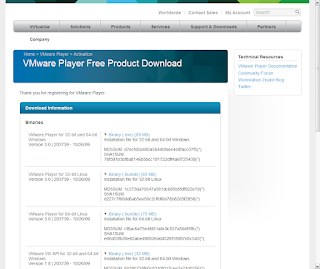









facebook
twitter
google+
fb share